Oblikovanje grafik lahko predstavlja izziv, zlasti ko gre za natančno usklajevanje predmetov med seboj. V Inkscape imaš na voljo številne funkcije, ki ti pomagajo oblikovati svoje dizajne na urejen in strukturiran način. Pravilno usklajevanje in razporejanje svojih predmetov lahko naredi razliko med kaotično in harmonično postavitvijo.
Osnovna spoznanja
- Inkscape ponuja raznovrstne funkcije za usklajevanje in razporejanje predmetov.
- Funkcionalnost pripenjanja omogoča natančna postavljanja, ki olajšajo delo.
- Obstajajo različne možnosti, kako usklajevati predmete med seboj ali glede na rob dokumenta.
Korak za korakom
1. Aktiviraj pripenjanje
Za aktivacijo pripenjanja boš našel/-a ustrezno ikono v zgornjem meniju. S klikom lahko to funkcijo vklopiš ali izklopiš.
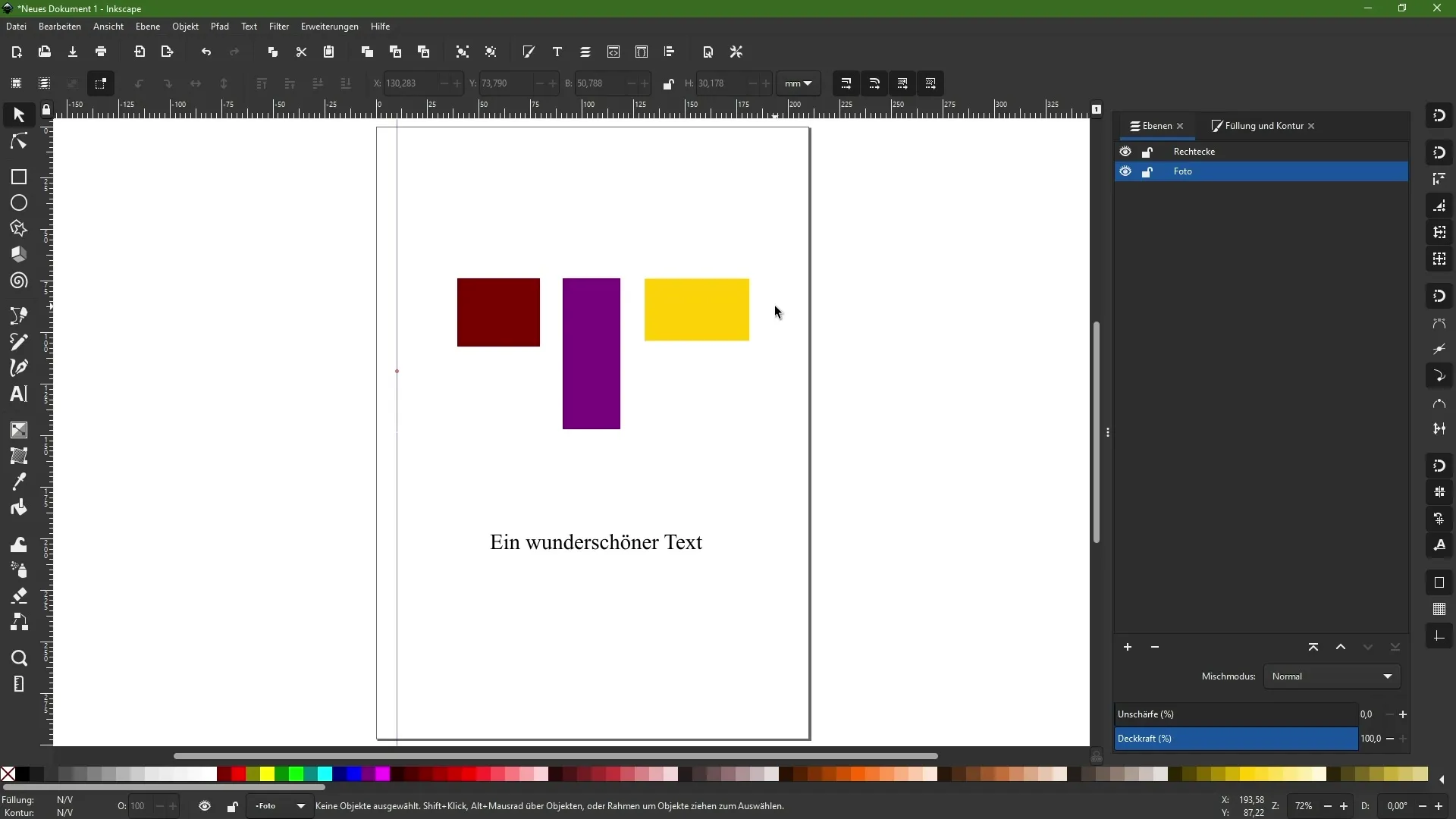
Z aktiviranjem pripenjanja boš imel/-a na voljo različne možnosti, kot so pripenjanje na rob predmeta ali središča. Te funkcije so zelo uporabne za hitro in natančno usklajevanje predmetov.
2. Pripni predmete na točke
Izberi predmet, kot je pravokotnik. Pri aktiviranem pripenjanju lahko preprosto povlečeš predmet do vogala drugega predmeta in se bo takoj pripel na ta vogal.
To ti bo prihranilo veliko časa, saj ne boš več moral/a prilagajati ročno. Lahko uporabiš tudi središča predmetov, da jih hitro poravnaš v vrsto.
3. Usklajevanje z robovi dokumenta
Če želiš predmet uskladiti z robovi svojega dokumenta, izključi eno od drugih možnosti pripenjanja in povleci predmet do željenega roba.
Inkscape ti pomaga zagotoviti, da je predmet natančno nameščen ob robu dokumenta. Ta funkcija je izjemno uporabna, če želiš čisto postavitev.
4. Delo z vodili
Ko uporabljaš vodila, lahko aktiviraš funkcijo "Pripni na vodilo". Predmet povleci v bližino vodila in se bo samodejno priponil.
Ko izklopiš vodila, lahko prilagodiš postavitev prilagodljivo, brez da bi se predmeti nanje pripeli. To je posebej uporabno, če ne želiš, da bi se tvoji oblikovni elementi orientirali glede na te črte.
5. Pripni na osnovno črto besedila
Pripenjanje na osnovno črto besedila je še ena uporabna funkcija. Če imaš besedilo v svojem dizajnu, lahko zagotoviš, da so tvoji predmeti poravnani na višino osnovne črte besedila.
Tako boš ostal/-a v skladu s svojo postavitvijo, zlasti pri oblikovanju grafik, ki so kombinirane s tekstom.
6. Usklajevanje predmetov med seboj
Za usklajevanje predmetov med seboj odpreš kontrolno ploščo za Usklajevanje in Razdeljevanje. Izberi enega ali več predmetov in izberi eno od funkcij za usklajevanje, da uskladiš predmete.
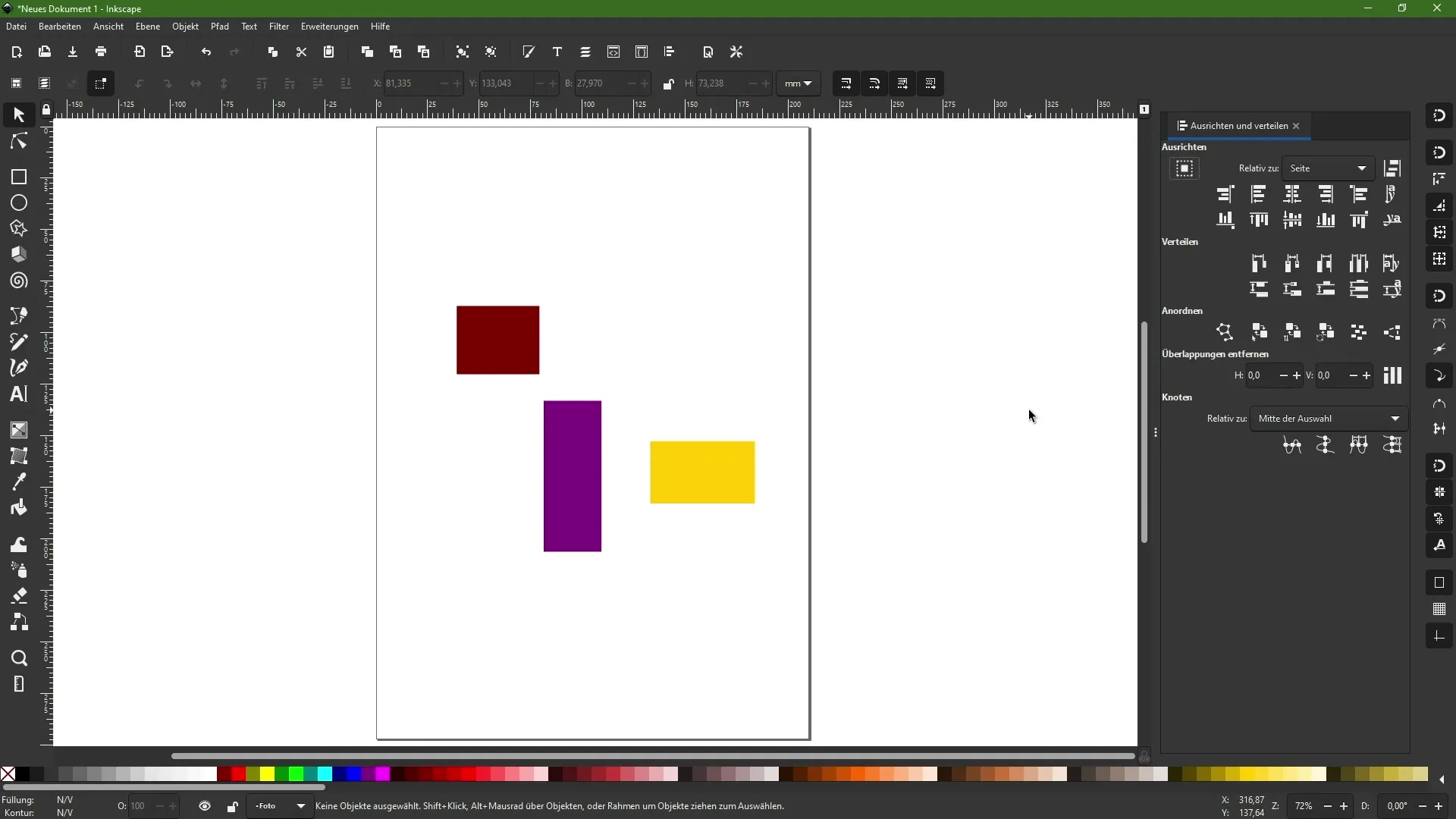
Na primer, če želiš, da sta dva predmeta natančno drug na drugega ali ob boku, izberi ustrezne robove ali središča.
7. Razporejanje predmetov
Razporejanje predmetov deluje podobno. Označi več predmetov in klikni na želeno možnost razporeditve. Lahko uporabiš enakomerno razdaljo med predmeti, da dosežeš harmonično razporeditev.
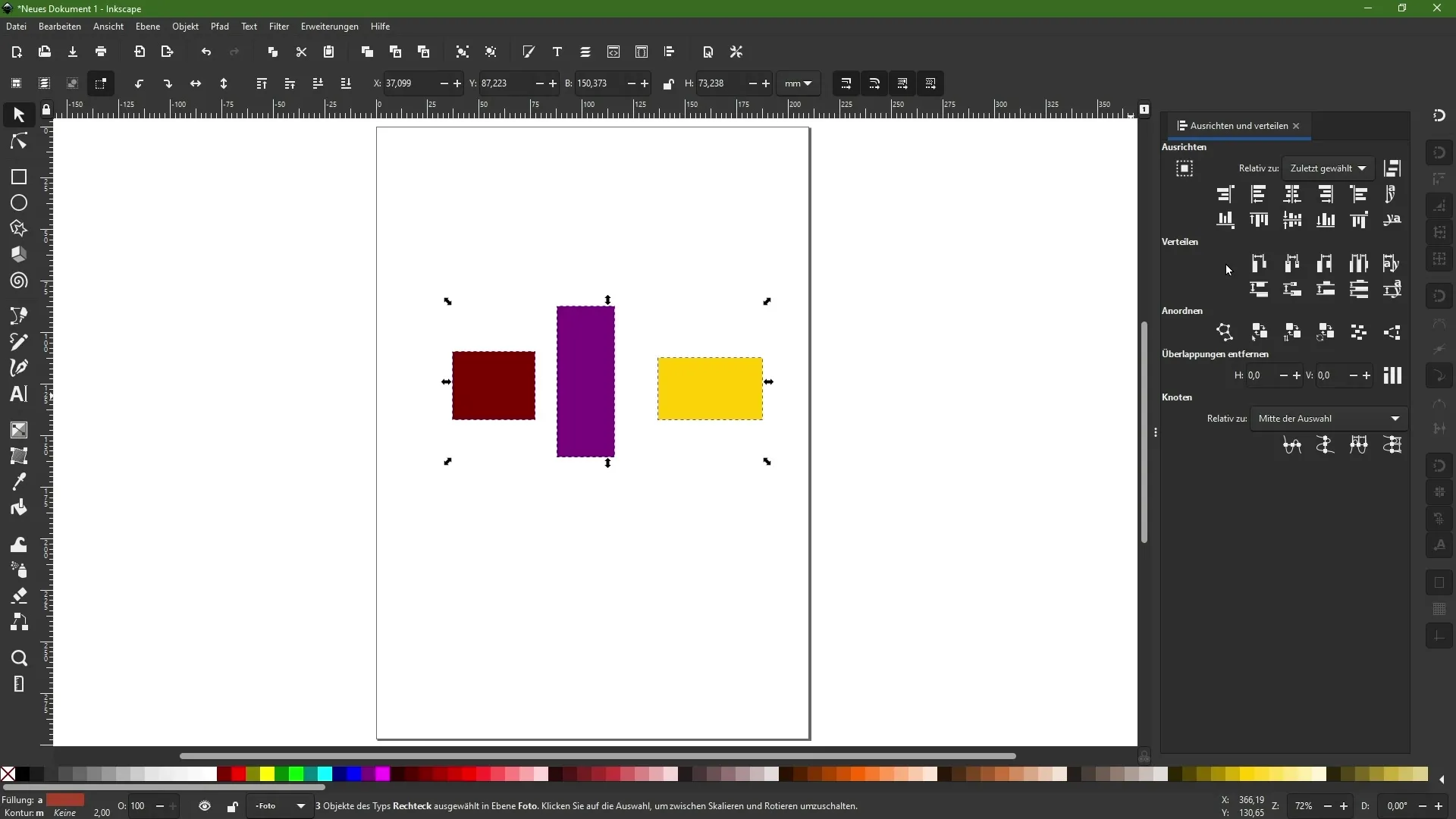
Če želiš enakomerno prilagoditi razdaljo med levimi robovi predmetov, preprosto klikni na ustrezno ikono.
Potem se bodo razdalje samodejno prilagajale, tako da bo vse videti čisto in urejeno.
8. Vertikalno in horizontalno razporejanje
Paziti moraš, da so funkcije tako za vertikalno kot horizontalno razporejanje enako uporabne. Če želiš uskladiti predmete v vertikalnem stolpcu, izberi možnost vertikalnega razporejanja.
To zagotavlja, da so tvoji predmeti enakomerno poravnani, kar izboljša celotni vtis tvoje grafike.
Povzetek
Z različnimi funkcijami poravnavanja in razporejanja v programu Inkscape lahko bistveno optimiziraš svoje grafično oblikovanje. Funkcija za pripenjanje ti omogoča natančno postavitev predmetov, orodja za poravnavo pa omogočajo ustvarjanje harmonične postavitve. Uporabi ta orodja, da narediš svoje oblikovanje tako učinkovito kot tudi estetsko privlačno.
Pogosta vprašanja
Kaj je funkcija za pripenjanje v programu Inkscape?Z funkcijo za pripenjanje lahko hitro in natančno poravnaš predmete na druge predmete, smernice ali robove dokumenta.
Kako lahko poravnam predmete med seboj?Izberi predmete, odpri meni za poravnavo in klikni na želeno možnost poravnavanja.
Ali lahko predmete tudi ročno poravnam?Da, funkcijo pripenjanja lahko izklopiš, da prosto premikaš predmete in jih ročno poravnaš.
Kako deluje razporejanje predmetov v programu Inkscape?Izberi predmete, klikni na ikono za razporejanje in izberi možnost razporeditve, da enakomerno razporediš razdalje.
Ali obstaja način, da naredim spremembe na več predmetih hkrati?Da, lahko izbereš več predmetov in nato na vse predmete hkrati uporabiš želene prilagoditve.


